注意
现在已禁用创建新的项目(经典)。项目(经典)将在 2024 年 8 月 23 日被弃用并删除。您可以在 GitHub 博客 上阅读有关此更改的更多信息。
新的改进的项目体验现已推出。有关更多信息,请参阅“关于项目”。
2024 年 8 月 23 日,所有剩余的项目(经典)将在功能移除之前自动迁移。
外部协作者是指不是您组织的明确成员,但对您组织中的项目(经典)具有权限的人员。
-
在 GitHub 的右上角,选择您的个人资料照片,然后单击 您的组织.
-
单击您的组织名称。
-
在您的组织名称下,单击 项目.

-
单击 **项目(经典)**
-
在项目列表中,单击项目(经典)的名称。
-
在项目(经典)的右上角,单击 菜单.
-
单击 ,然后单击 **设置**。
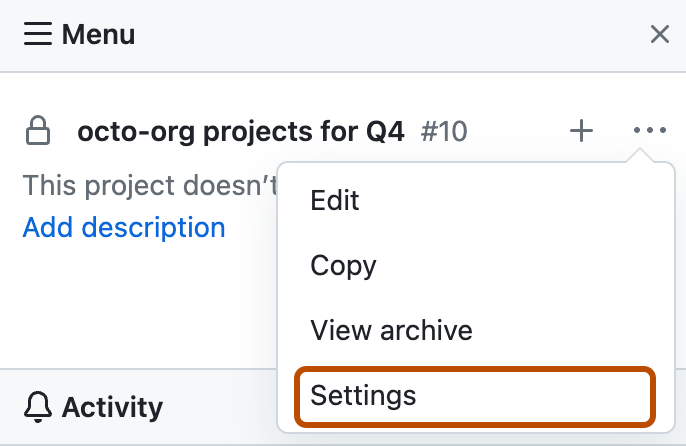
-
在左侧边栏中,单击 **协作者**。
-
在“按用户名、全名或电子邮件地址搜索”下,键入外部协作者的姓名、用户名或 GitHub 电子邮件。
-
在搜索结果中,单击正确的用户名,然后单击 **添加协作者**。
-
可选地,在新的协作者姓名旁边,使用下拉菜单并单击所需的权限级别:**读取**、**写入** 或 **管理员**。